- トップ>
- WordPress の使い方>
- 新規投稿
ブログ記事の新規投稿
最終更新日 2016/12/7
投稿一覧を確認すると、サンプルとして1件の投稿があります。
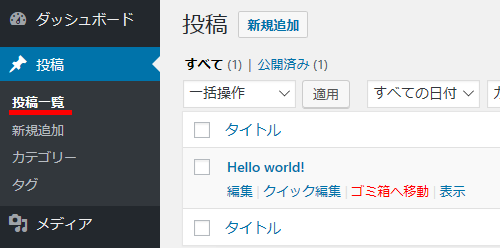
この記事(Hello world)は使用しないので、ゴミ箱へ移動します。
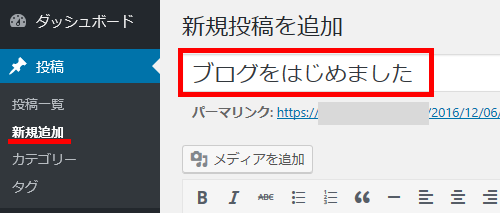
新規追加を選択すると、ブログ記事の新規投稿画面が表示されます。
記事のタイトルを入力します。
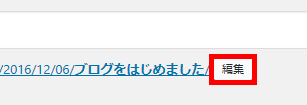
パーマリンクの日付は自動的に入力されます。
投稿名にはタイトルが自動的に入力されます。
編集ボタンをクリックします。
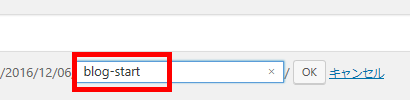
投稿名を日本語から半角英数字に変更します。
投稿名は URL になるので、記事の内容に合わせるとユーザーにも検索エンジンにも親切です。
ここでは「blog-start」と入力しました。
OK か Enter キーで投稿名を決定します。
スポンサーリンク
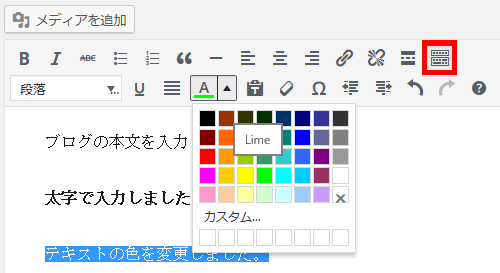
ブログの本文を入力します。
Microsoft Office Word と同じような操作で編集できます。
例えば、入力した文章を選択して「B」を押すと太字になります。
ツールバーにマウスカーソルを合わせると、効果の説明が表示されます。
ツールバー切り替え(赤の四角で囲ったボタン)を押すと、ツールバーが展開します。
段落(見出し1・見出し2)やテキスト色などを変更できます。
特殊文字も追加できます。
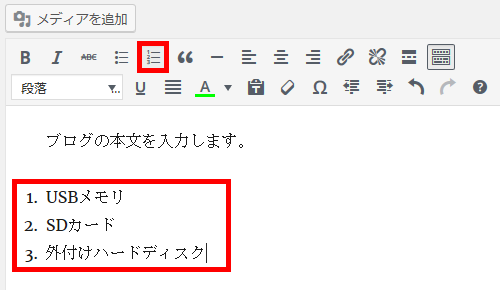
例えば、番号付きリストのボタンを ON にして入力すれば、自動的に番号付きリストが作成されます。
HTML タグを調べる必要はありませんし、入力する必要もありません。
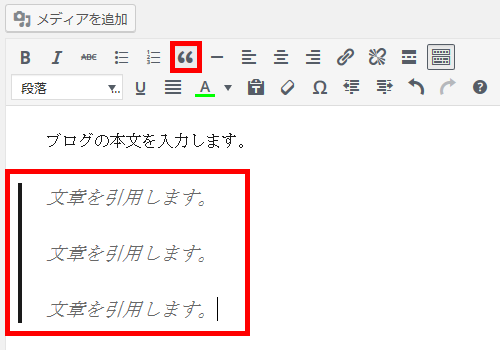
文章の引用には、"(引用符)(クォーテーションマーク)ボタンを使用します。
入力前にボタンを押すか、入力後に文章を選択して押しても構いません。
自動的に文章の引用・転載を表す HTML タグ(blockquote)で囲まれます。
文字装飾も予め設定されているので便利です。
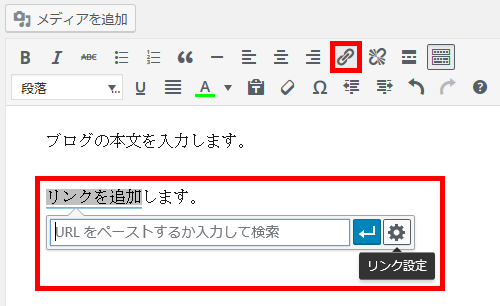
リンクを追加したい場合は、文章を選択してリンクのボタンを押します。
ボックス内に URL を貼り付けて Enter キーで決定します。
歯車アイコンから「リンクを新しいタブで開く」などの設定ができます。
その他、横ラインを追加するボタンを選択すると <hr /> タグが追加されます。
左寄せ、中央寄せ、右寄せもツールバーのボタンで操作できます。
ブログの文章編集に必要な機能は揃っていると思います。
スポンサーリンク